ポスト(ツイート)を取得する
ツイートはさまざまな方法で取得できます。(posfieのみ)
まとめの作成フロー(posfieのみ)
- まとめ作成画面を開く
- ツイートを取得する
- ツイートを並べ替える
- まとめを投稿する
このページでは「ツイートを取得する」方法を説明します。
また、「ツイートを取得する」「ツイートを並べ替える」「まとめを投稿する」において、お使いのスマートフォンを左右に振ることで、操作を元に戻したり、やり直したりすることができます。
ポスト(ツイート)を取得する
右下のアイコンのうち「ツイートを探す」をタップ
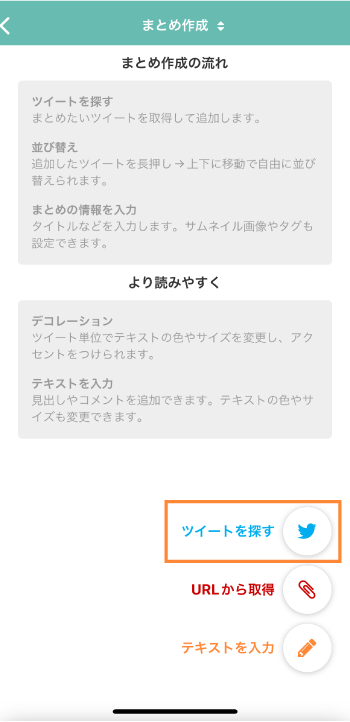
ポスト(ツイート)取得方法
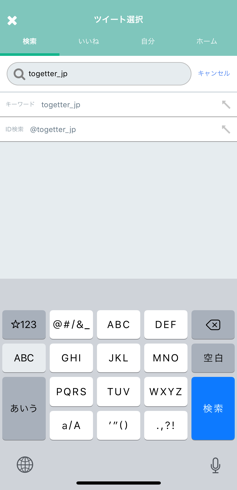
検索
入力したキーワードやタグ、Twitterのスクリーンネームでツイートを取得できます。
💡スクリーンネームは@xxxxの「xxxx」部分のことです。
検索フォームで使用可能なコマンド
以下のコマンドは検索フォームで使用できます。コマンドの詳細に関してはTwitter公式ページをご確認ください。
keyword / emoji / “exact phrase match” / # / $ / @ / from / to / url / retweets_of /
in_reply_to_tweet_id / retweets_of_tweet_id / quotes_of_tweet_id / conversation_id /
list / place / place_country / is / has / lang
APIの都合上、上記に該当しないコマンドは作成画面上ではご使用いただけません。Twitter本体で検索の上、URLで読み込んで下さい。
いいね
自分のアカウントでいいねしたツイートを読み込みます。
自分
自分のアカウントのツイートを読み込みます。
ホーム
自分のアカウントのタイムラインを読み込みます。
長文ポスト(ツイート)をまとめる場合
140字を超える投稿(以下「長文ポスト」)をまとめる場合、長文ポストは折りたたんだ状態で表示されます。ポスト右上の折りたたみボタンを押すと作成画面上でも全文が表示されます。
まとめ上では全文表示された状態となります。
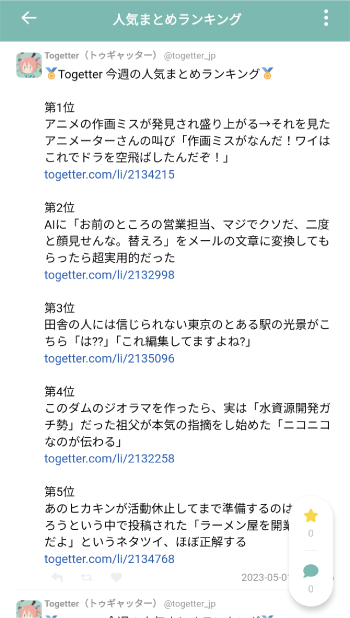
作成画面上での折り畳み機能に関しては今後のアップデートで実装を予定しています。
※2023年10月5日以前(長文ポスト対応以前)に作成したまとめにおいて長文ポスト表示をさせたい場合は、ブラウザ版作成画面上で「更新」ボタンを押してください。(アプリ版には更新ボタンがありません)
※長文ポストの途中に画像を差し込む形式や、太字・斜字などの書式変更等、X Premium独自の機能には未対応です。